как управлять аккаунтом без телефона
1
ПОДЕЛИЛИСЬ
Выкладывать фото в Instagram через компьютер нельзя. Но все остальные функции приложения доступны и работают так же, как и с телефона.
У Instagram нет приложения для ПК. зайти в него можно только с сайта instagram.com
Здесь вы можете зайти в настройки , управлять аккаунтом, просматривать посты, сториз и прямые трансляции, искать страницы и заходить в директ.
Ниже расскажем, где это всё найти и как перейти в нужный раздел.
Управление аккаунтом Instagram через компьютер
Через компьютер можно настроить всё, что связано с аккаунтом. Редактировать профиль, сменить фото, имя пользователя, настроить безопасность.
Как редактировать профиль Instagram через компьютер
Нажмите на фото профиля в правом верхнем углу и перейдите на страницу аккаунта. Затем нажмите «Редактировать профиль».
Здесь можно изменить имя и юзернейм, добавить другой сайт, сменить email. Всё так же как и на телефоне.
Всё так же как и на телефоне.
Ещё можно сменить фото профиля, но оно загружается без обрезки и обработки, так что лучше делать это в приложении.
Общие настройки Instagram
В важем профиле можно зайти и в обычные настройки Instagram.
Нажмите иконку с шестеренкой.
Здессь можно сменить пароль, включить или отключить уведомления, выйти из аккаунта.
Самые полезные функции — это контроль активности и подключенные сторонние приложения. Вы можете посмотреть, к каким сайтам или приложениям подключён ваш Instagram-аккаунт.
Вы можете отключить любое приложение. На ПК это реализовано даже удобнее, чем в мобильной версии. В приложении логины спрятаны далеко в настройках.
Советуем проверять список приложений, в которых вы залогинены хотя бы раз в полгода.
Смотреть контент
В Instagram на ПК нельзя постить, но зато можно смотреть все виды контента.
Открыть «Интересное»
Иконка с компасом — это раздел «Интересное», или Explore Feed.
Здесь вы видите посты, которые рекомендованы вам алгоритмами, прямо как в разделе поиска в приложении.
Вам не обязательно сидеть в телефоне, если вы ищете вдохновение или подбираете стиль для новых постов.
Лента новостей, сториз и эфиры в Instagram на компьютере
Сториз открываются так же как и на телефоне. Чтобы рассмотреть стори нужно нажать на нее и удерживать мышкой. Для перехода к следующей есть стрелочки, которые заменяют перелистывание.
В целом, лента выглядит ровно так же, как и в приложении.
Поиск аккаунтов и директ
Две функции, которые реализованы удобнее, чем в приложении — это поиск и сообщения в Direct.
Поиск в instagram через компьютер
Удобнее всего в компьютерной версии искать аккаунты, места и хештеги. Поиск здесь есть на каждой странице, а не только во вкладке «Интересное».
Единственный минус — нельзя искать отдельно по хештегам, аккаунтам или локациям.
Директ в instagram на компьютере
Недавно на сайт добавили Direct, и теперь менеджерам удобнее общаться с подписчиками.
Можно делиться ссылками, быстрее печатать и находить нужные диалоги.
Опции ничем не отличаются от мобильных.
Можно даже отправлять в Direct картинки с компьютера.
Главное
Веб-версия Instagram не заменит приложения.
Но она поможет, если вам срочно нужно:
- Сменить пароль
- Отредактировать описание профиля
- Найти нужного пользователя
- Поискать посты для вдохновения
- Отвязать аккаунт от стороннего приложения
Что ещё почитать
Больше о контент-маркетинге
Идеи для контента
Какой контент актуален всегда?
Где узнать больше о инстаграм-маркетинге?
На нашем марафоне, на котором есть вся информация о том, как обеспечить себе лёгкий старт в SMM и таргете и начать на этом зарабатывать!
1
ПОДЕЛИЛИСЬ
Можно ли отредактировать пост в Инстаграме с компьютера: правила
Автор Андрей Инстаграмович На чтение 4 мин
Если при добавлении записи в профиль была допущена ошибка, то можно редактировать пост в Инстаграме с компьютера или в мобильной версии. В первом случае потребуется установить дополнительное программное обеспечение, во втором только мобильный гаджет.
В первом случае потребуется установить дополнительное программное обеспечение, во втором только мобильный гаджет.
Содержание
- Можно ли редактировать пост в Инстаграме после размещения
- Изменить публикацию с компьютера
- Отличия в редактировании от мобильной версии
- Проблемы и особенности при изменении поста
Можно ли редактировать пост в Инстаграме после размещения
После того, как пост размещен, может потребоваться его коррекция.
Для этого в мобильном приложении нужно выполнить следующие действия:
- Перейти в профиль и выбрать необходимую публикацию.
- В правом верхнем углу нажать на три вертикально расположенные точки.
- Из выпадающего меню выбрать пункт «Редактировать».
Теперь можно внести следующие изменения:
- добавить место: нужно нажать на активную ссылку и из предложенных вариантов выбрать необходимое или воспользоваться поиском;
- отметить людей: нажать на круглую иконку с изображением человека, коснуться значка «плюс» и в поиске начать вводить имя или ник человека, которого следует упомянуть в публикации;
- заменить описание, хештеги, добавить смайлики;
- добавить альтернативный текст для людей с нарушением зрения.
 Для этого следует нажать соответствующую ссылку на публикации, перейти в окно редактирования и добавить описание.
Для этого следует нажать соответствующую ссылку на публикации, перейти в окно редактирования и добавить описание.
После того, как изменения внесены, нужно нажать галочку в правом верхнем углу публикации, чтобы их сохранить. Для редакции доступны посты любого срока давности.
Изменить публикацию с компьютера
Веб-версия Инстаграм не поддерживает функцию изменения постов. Здесь можно просматривать свои и чужие публикации, ставить лайки, писать комментарии, добавлять записи в «Сохраненное» и делиться ссылками на них в Facebook, Twitter, по электронной почте.
Но есть одна хитрость, которая позволит легко сделать новую публикацию через компьютер, но не добавить новое фото в пост Инстаграм при редактировании.
Для этого, находясь в браузере, нужно:
- Нажать клавишу F12.
- В открывшейся консоли в верхнем левом углу нажать на кнопку переключения страницы на мобильную версию.
- В верхней панели над профилем выбрать вид мобильного устройства, например, Galaxy S5.

- Закрыть консоль и добавлять публикации.
Но эта манипуляция не позволяет вносить изменения в уже опубликованные посты.
Редактировать публикацию в Инстаграм с компьютера можно с помощью программы эмулятора Android. Одна из самых популярных – BlueStacks.
Чтобы ей воспользоваться необходимо:
- Скачать приложение с официального сайта и установить на ПК.
- Пройти авторизацию для своего гугл-аккаунта, для того, чтобы пользоваться возможностями Play Market.
- Скачать и установить в эмуляторе Инстаграм.
- Войти под своим логином и паролем и приступить к редактированию или добавлению постов.
Отличия в редактировании от мобильной версии
С компьютерной версии есть различия в редактировании фотографии. Здесь можно как отредактировать подпись в Инстаграм с ПК, так и изменить местоположение, отметить человека. Разница лишь в том, что для ввода используется клавиатура ПК и мышь.
При этом, недоступны:
- цветокоррекция.
 Изменить цвет, обрезать или добавить оттенок;
Изменить цвет, обрезать или добавить оттенок; - публикация в другие социальные сети.
Отмечая людей на снимке, пользователю будет предложено самостоятельно ввести никнейм или выбрать профили из списка «часто посещаемых». Геоданные подключаются к настройкам браузера и компьютера. К примеру, используя VPN в Google Chrome или Opera – социальная сеть покажет фиктивную информацию.
Проблемы и особенности при изменении поста
Редактирование публикации как в мобильной версии, так и на компьютере имеет несколько ограничений:
- нельзя отредактировать фото в Инстаграме через компьютер или мобильную версию. Если картинка выбрана не та, то пост придется удалить и создавать заново;
- снимок может быть не загружен, если произошел сбой в работе социальной сети. Уведомление: «Загрузить позже» не появится, в отличие от мобильной версии;
- подключение к внутреннему хранилищу через Bluestacks возможно только через Total Commander;
- в приложении для Windows 10 загрузка фотографий и видео невозможна.
 При редактировании поста откроется тот же функционал, что и с браузерной версии.
При редактировании поста откроется тот же функционал, что и с браузерной версии.
Редактировать пост в Инстаграме с компьютера полностью возможно только через эмуляторы. Такой вариант подойдет владельцам мощных устройств, со свободной оперативной памятью не менее 2 Гб.
Как редактировать пост в Instagram? (Компьютер и мобильный телефон)
Всем известно, что Instagram — это идеальное место в Интернете для обмена красивыми фотографиями, памятными моментами и интересными видео. Это самая популярная платформа для обмена фотографиями в мире.
И всем будет легко пользоваться этой платформой социальных сетей. Почти все люди знают, как создать публикацию в Instagram, просто нажмите на значок плюса внизу экрана. Как насчет редактирования поста в Instagram?
Следуйте статье ниже Как редактировать пост в Instagram (на компьютере и мобильном телефоне) , чтобы понять это!
Почему нельзя редактировать пост в Instagram?
Когда вы публикуете публикацию в Instagram, алгоритм оценивает ваш контент по степени вовлеченности в определенное время.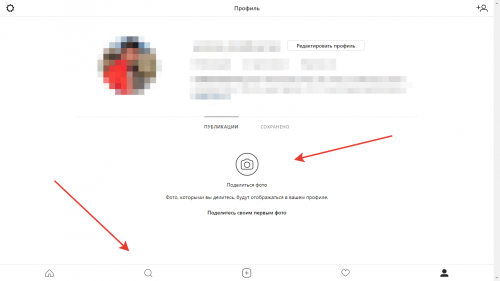 Если вы опубликуете изображение и оно наберет 1000 лайков в течение первого часа, Instagram расскажет о вашем изображении большему количеству пользователей.
Если вы опубликуете изображение и оно наберет 1000 лайков в течение первого часа, Instagram расскажет о вашем изображении большему количеству пользователей.
Изображение будет отображаться первым в лентах людей, на странице исследования и может отображаться первым в хэштегах и результатах поиска.
Однако, если вы отредактируете свои посты в Instagram, алгоритм оставит ваш рейтинг вовлеченности. Тогда нужно начинать все заново. Все люди, которым Instagram собирался продвигать его, теперь не будут.
Хотя ваш пост может быть блестящим, он может полностью снизить ваш рейтинг вовлеченности в Instagram.
Имейте в виду, что вы дважды проверяете свою подпись, теги, местоположение и хэштеги, прежде чем нажимать кнопку «Поделиться».
Если вы допустили большую ошибку, удалите весь пост и загрузите его снова на следующий день для достижения наилучших результатов.
Как отредактировать пост в Instagram?
Редактировать публикацию Instagram в приложении
Шаг 1.
 Откройте приложение Instagram на своем устройстве и перейдите в свой профиль
Откройте приложение Instagram на своем устройстве и перейдите в свой профильШаг 2. Выберите публикацию, которую хотите отредактировать
Шаг 3. Нажмите три точки в верхнем правом углу поста и выберите
Редактировать Шаг 4. Затем вы можете отредактировать заголовок, отметить людей (выбрав значок в левом нижнем углу изображения или видео, изменить замещающий текст (выбрав внизу справа
Aa icon), а также создайте маркер местоположения (выбрав Добавить местоположение вверху поста).Шаг 5. Установите флажок в правом верхнем углу приложения, чтобы завершить процесс редактирования.
Редактировать публикацию в Instagram на компьютере
Шаг 1. Перейдите на Instagram.com и войдите в свою учетную запись
Шаг 2. Щелкните правой кнопкой мыши страницу и выберите
Проверить , тогда страница изменится во что-то как на скриншоте нижеШаг 3.
 Нажмите Ctrl + Shift + M, чтобы переключить панель инструментов устройства
Нажмите Ctrl + Shift + M, чтобы переключить панель инструментов устройстваШаг 4. Обновите страницу (Ctrl + R), тогда у вас будут все функции веб-приложения для iOS, которые включают редактирование и загрузку.
Советы по редактированию и размещению фотографий в Instagram
Обеспечьте достаточное освещение
Если вы хотите опубликовать идеальное изображение в Instagram, убедитесь, что оно хорошо освещено. Всегда имейте в виду, что освещение является ключом к идеальному изображению. Независимо от того, какой тип фотографии, независимо от того, сколько редактирования и сколько фильтров вы добавляете, плохой свет может испортить вашу фотографию.
Если можете, предпочитайте естественное освещение искусственному. Если вы находитесь на улице, идеально подходит для съемки рано утром или ближе к вечеру. В это время дня естественный свет может действительно осветлить ваши фотографии, сделав их более яркими.
Используйте выразительные формы, цвета и линии
Простого редактирования недостаточно, чтобы получить великолепную фотографию в Instagram. Даже если вы не умеете фотографировать или являетесь экспертом в редактировании, вы можете использовать сторонние приложения и инструменты, чтобы добавить самые красивые эффекты к своим фотографиям.
Даже если вы не умеете фотографировать или являетесь экспертом в редактировании, вы можете использовать сторонние приложения и инструменты, чтобы добавить самые красивые эффекты к своим фотографиям.
Эти инструменты могут улучшить внешний вид, качество и общий эффект фотографии. Для вас доступно несколько приложений, таких как Mendr, Adobe Photoshop Express и так далее. Кроме того, вы также можете искать нужные инструменты, чтобы увидеть, что лучше всего подходит для вас и что удовлетворяет вашим требованиям.
Благодаря приложениям для редактирования фотографий вы можете связаться с квалифицированными профессионалами, которые сделают все за вас. Специалисты могут улучшить цвет и освещение, изменить фон вашего изображения и удалить фотобомбардировщики.
Использовать ссылку на сетку
Поскольку функция сетки включена, она может помочь вам улучшить все элементы фотографии и улучшить композицию ваших фотографий.
Важно наблюдать за перекрывающимися элементами на вашей камере или экране и искать точную середину фотографии.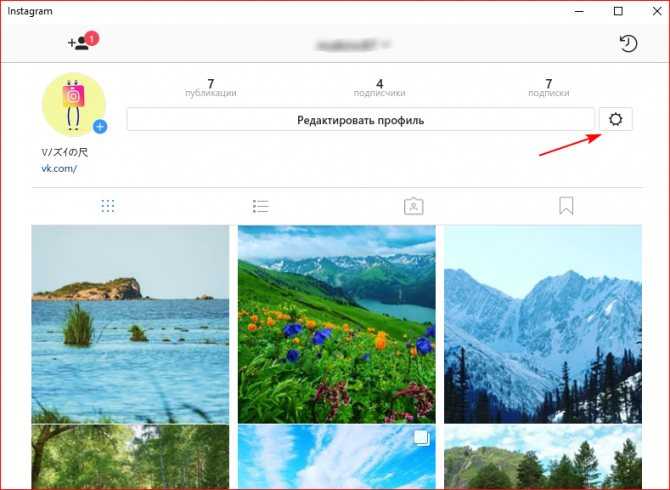 Сделайте снимок, как только увидите его центр. Независимо от того, какой тип фотографии, функция сетки может улучшить общее впечатление от фотографии.
Сделайте снимок, как только увидите его центр. Независимо от того, какой тип фотографии, функция сетки может улучшить общее впечатление от фотографии.
Используйте глаза перед объективом
Многие профессиональные фотографы утверждают, что глаза очень похожи на объектив вашего фотоаппарата. Их также необходимо обучать. Однако многие люди просто держат камеру и делают снимок, вместо того, чтобы использовать глаза.
Вместо того, чтобы делать сотни фотографий, чтобы сделать один идеальный снимок, вы можете попробовать осмотреться и составить кадр глазами. Очень важно, чтобы вы нашли время и наблюдали за тем, что находится перед вами. Это принесет вам свежие и более интересные идеи композиции, чтобы получить эту захватывающую дух фотографию.
Сконцентрируйтесь на незначительных изменениях
Чрезмерное редактирование может сделать ваше изображение менее привлекательным. Когда вы редактируете основные вещи, изображение может быть значительно улучшено.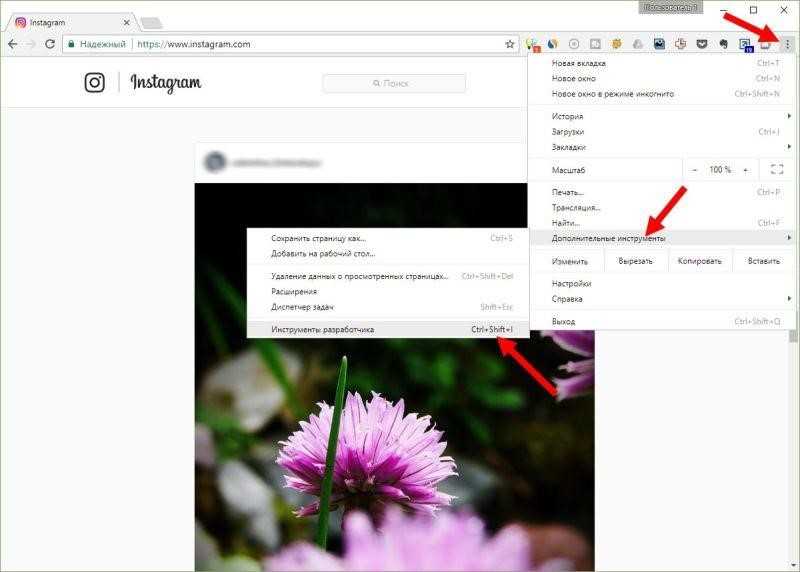
Базовое редактирование относится к изменениям и корректировкам контраста, теней, тепла и света. Иногда вам нужно отредактировать яркость или увеличить насыщенность по краям ваших изображений. Имейте в виду, чтобы сделать эти незначительные и основные правки.
Добавление эффектов или фильтров
Если вы не умеете редактировать, эффекты и фильтры могут вас спасти. Вы можете улучшать и повышать качество своей картинки, применяя к ней многочисленные эффекты и фильтры.
Вы также можете добавить несколько креативных фильтров для привлечения зрителей. Градиентные фильтры могут помочь осветлить передний план и затемнить небо. Если вы хотите, чтобы ваши фотографии выглядели ретро и винтажно, попробуйте фильтры виньетки.
Вы можете экспериментировать с различными эффектами и фильтрами, пока не получите желаемый результат. Однако не стоит применять фильтры на полную мощность.
Всегда добивайтесь качества, а не количества
Концентрация на качестве намного лучше, чем на количестве. Загрузка нескольких плохих фотографий не поможет вам выиграть игру. Вместо этого обратите внимание на качество фотографии, для чего вам нужно позаботиться о композиции.
Загрузка нескольких плохих фотографий не поможет вам выиграть игру. Вместо этого обратите внимание на качество фотографии, для чего вам нужно позаботиться о композиции.
Как упоминалось ранее, не забудьте установить хорошее освещение для ваших фотографий. Плохо освещенные и плохо скомпонованные фотографии не привлекут никого из вашей аудитории.
Практика и практика
Практика делает совершенным. Будьте готовы запечатлеть новую, интересную и привлекательную сцену или место. Для того чтобы получить максимально совершенные снимки, можно попробовать сфотографировать один и тот же объект с разных ракурсов.
Заключение
Это все инструкции, которые мы можем предоставить вам о том, как редактировать пост в Instagram. Независимо от того, какое устройство вы используете (компьютер или мобильный телефон), редактирование очень легкое и простое. Вы можете оставить любые вопросы, которые у вас есть, в поле для комментариев. Мы ответим вам как можно скорее. Спасибо за чтение!
Спасибо за чтение!
Похожие сообщения:
- Как добавить ссылку в историю Instagram
- Как пройти верификацию в Instagram
- Размеры и размеры историй в Instagram
с компа и телефона?
Как отредактировать пост в Instagram — вопрос, который часто задают пользователи инстаграма. При размещении очередной публикации следует помнить, что это дело серьезное. К этому следует подходить серьезно. Если после размещения владелец аккаунта понимает, что допущена ошибка, стоит отредактировать. В статье описано, как выполняется подобная операция после размещения фото или видео.
Содержание
- 1 Как отредактировать пост в инстаграме?
- 1.1 С компьютера
- 1.2 С телефона
- 2 Можно ли отредактировать пост в инстаграме после публикации?
- 3 Почему я не могу редактировать пост в Instagram?
- 4 Подводя итоги
Как отредактировать пост в инстаграме?
Перед редактированием необходимо сначала создать сам контент. Сделать это проще:
Сделать это проще:
- На главной странице нажимается плюсик. Он создает новый элемент социальной сети..
- Введены необходимые данные.
- Нажмите на вариант размещения.
В меню пользователю будет предложена возможность создать не одну фотографию, а две и более. Для этого найдите кнопку с двумя квадратиками и нажмите на нее. Подписчики и люди, которые просматривают контент, могут лайкать, публиковать, отправлять друзьям и комментировать.
С компьютера
Стандартная веб-версия insty не поддерживает такую возможность. Вы не можете изменить сообщение и отредактировать его с ПК. Все, что можно делать с компьютера, это ставить лайки, писать комментарии, сохранять публикации. При желании вы можете поделиться публикацией по электронной почте, Facebook, Twitter.
Через комп тоже нет возможности фото добавить. Но это ограничение можно обойти. Решая, как отредактировать пост в Инстаграме, вам нужно будет произвести следующие манипуляции:
- Instagram открывается в браузере;
- F12 нажата;
- Появится консоль.

- В открывшейся панели нужно выбрать мобильную модель;
- Консоль закрывается. Вы можете добавлять публикации.
Несмотря на эту исключительную возможность, вы не сможете изменить уже опубликованные посты..
При необходимости выполнения таких действий следует использовать сторонние приложения. Популярной утилитой является BlueStacks. Вам необходимо скачать и установить программное обеспечение, пройти авторизацию. В эмуляторе вы можете выполнять необходимые операции, связанные с редактированием публикации.
С телефона
Редактировать или изменять публикацию со смартфона очень просто. Действовать нужно будет через значок с тремя точками. Выполняются следующие операции:
- В меню выберите Редактировать. Здесь вы можете удалить.
- Текст под постом меняется.
- Выполняется дополнительная проверка нового материала.

При проведении такой операции необходимо соблюдать правила. Во-первых, соблюдение сроков. Если с момента размещения фотографии прошло много времени, изменить информацию в ней не получится. Не менее важно обратить внимание на допустимое количество символов..
Осуществляя редактирование, вы можете ставить пользовательские отметки на фото. Разрешено открывать и подписывать фотографии. По той же инструкции можно изменить не только текст и расположение в публикации, но и изменить хештеги. После выполнения необходимых действий пользователь должен подтвердить их, нажав кнопку Готово.
Можно ли отредактировать пост в инстаграм после публикации?
Можно ли изменить качество и внешний вид фото? Ответ здесь будет да. Публикации после размещения можно редактировать. Главное следовать рекомендациям и проводить эту операцию с исправного телефона.
Стоит подробнее разобраться в действиях, изменяющих информацию в посте. После перехода в профиль следует выбрать ранее размещенную публикацию и подпись.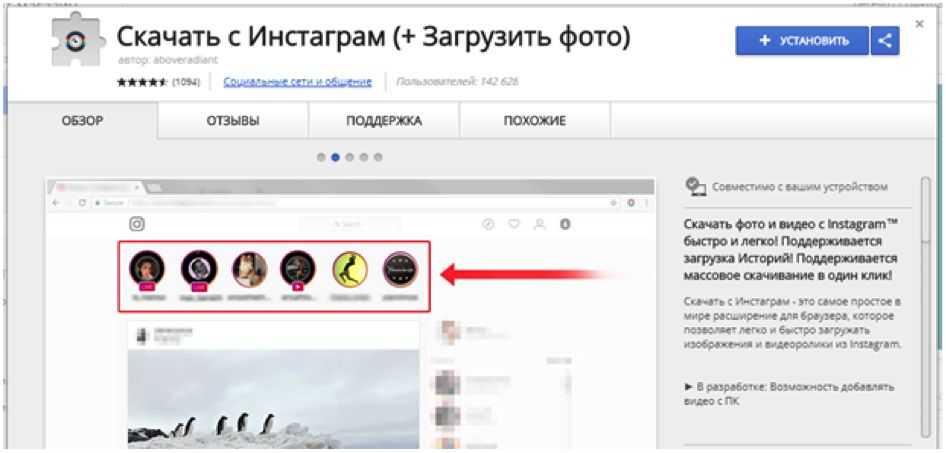
- Изменить или добавить место – нажмите на активную ссылку или воспользуйтесь поиском;
- Желание отметить других пользователей. Следует нажать на изображение человечка и на плюсик. Будет представлена строка поиска, куда вводится никнейм человека;
- Замена хештегов или описаний, добавление смайликов. Здесь все ясно. После использования редактора в объяснение публикации можно добавить любую информацию и значки;
- Размещение альтернативного текста. Это актуально для людей, у которых есть проблемы со зрением.
После внесения необходимых изменений пользователь должен опубликовать фотографию и поставить галочку, отвечающую за сохранение данных в сети.
Почему я не могу редактировать пост в Instagram?
Может быть много причин, по которым человек не может редактировать. Среди наиболее распространенных из них можно отметить:
- Отсутствие кнопки Редактировать.
 Есть вероятность, что пост был опубликован до 2018 года..
Есть вероятность, что пост был опубликован до 2018 года.. - Желание изменить информацию, которую нельзя редактировать. В стандартных постах разрешено менять тексты, теги, геолокацию. Вы можете поместить примечания и описание. Больше ничего нельзя сделать. Если вы хотите применить фильтр, вы должны удалить сообщение.
- После редактирования пост может не сохраниться. Это происходит из-за сбоя в мобильном приложении. Тут нужно выключить и в интернет. Выйдите из профиля и войдите снова.
Проблемы, связанные с отсутствием возможности редактировать публикации, решаются легко и быстро. Главное — знать, как действовать и добавлять контент.
Подводя итог
Прежде чем проводить стандартный монтаж, следует помнить не только о правилах, но и о творчестве в инстаграме. Пользователей привлекают люди, для которых создание уникальных изображений является стандартным. Всем нравятся привлекательные, развлекательные или полезные тексты, промо и видео.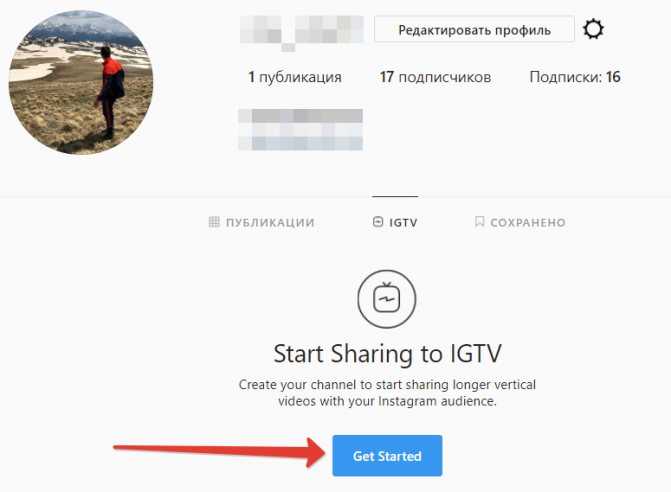

 Для этого следует нажать соответствующую ссылку на публикации, перейти в окно редактирования и добавить описание.
Для этого следует нажать соответствующую ссылку на публикации, перейти в окно редактирования и добавить описание.
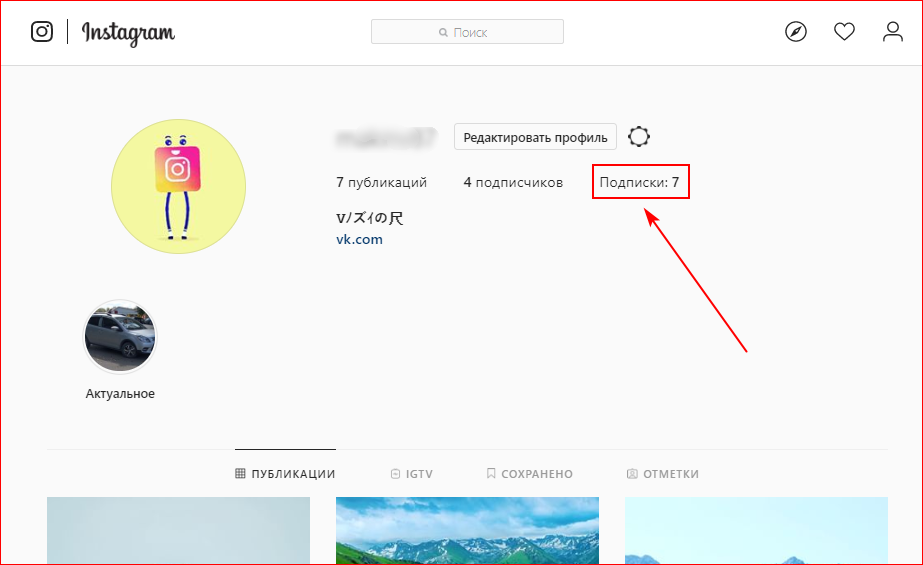 Изменить цвет, обрезать или добавить оттенок;
Изменить цвет, обрезать или добавить оттенок;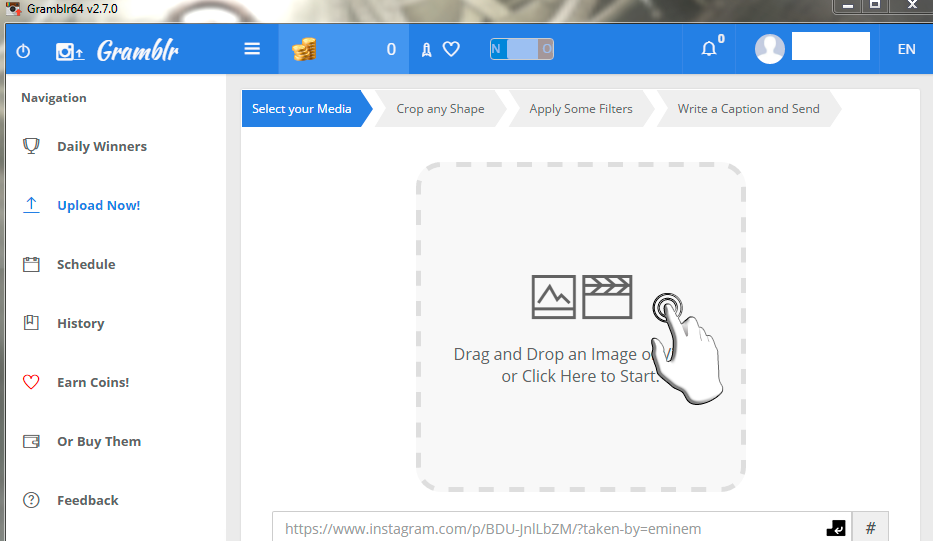 При редактировании поста откроется тот же функционал, что и с браузерной версии.
При редактировании поста откроется тот же функционал, что и с браузерной версии.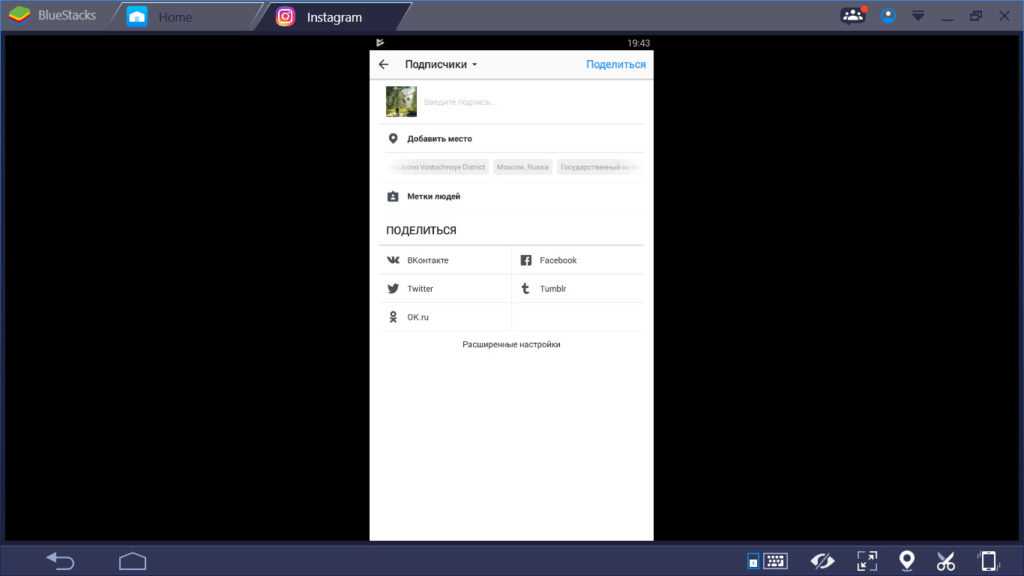
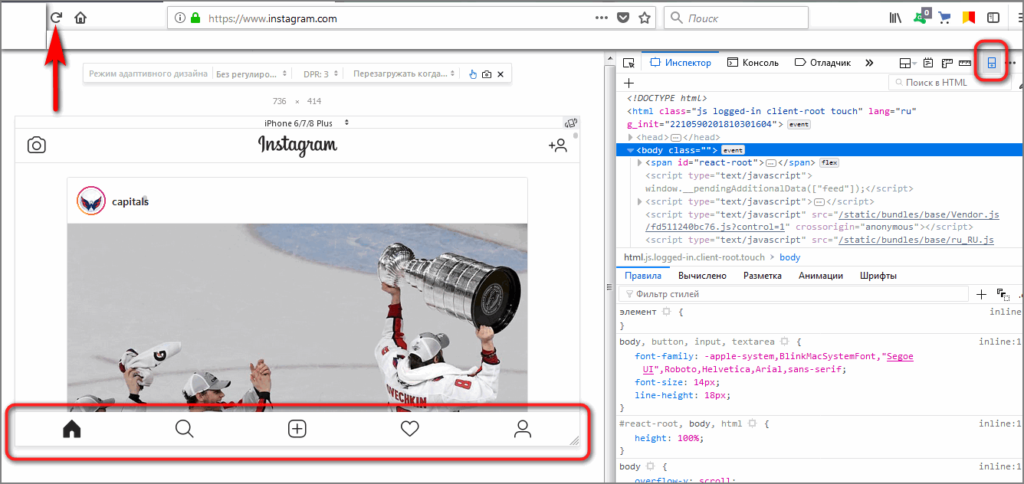
 Есть вероятность, что пост был опубликован до 2018 года..
Есть вероятность, что пост был опубликован до 2018 года..